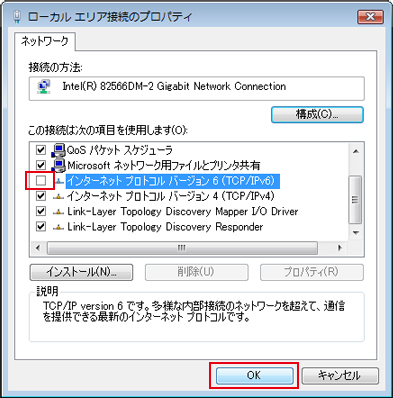Windows Vista 自動取得設定
※Windows Vista は標準で自動取得設定になっておりますので、配線するだけで接続可能です。
以下の説明は接続できない場合にご覧ください。
1
スタートボタンをクリックし、画面の右端にある「コントロールパネル」をクリックします。
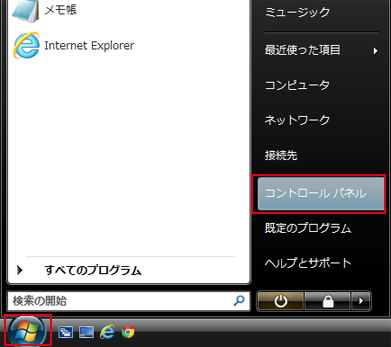
画面の右端にある「コントロールパネル」をクリックします。
2
コントロールパネルが開きますので、そこから「ネットワークの状態とタスクの表示」をクリックしてください。
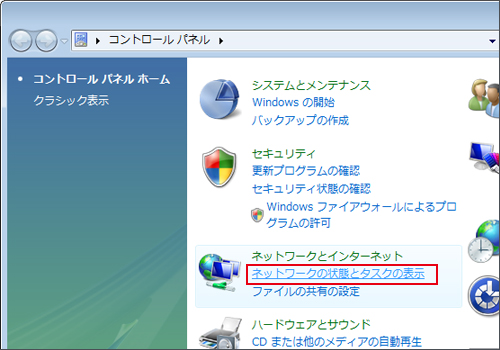
以下のようにアイコンが並ぶ画面が出る場合、「ネットワークと共有センター」をクリックしてください。
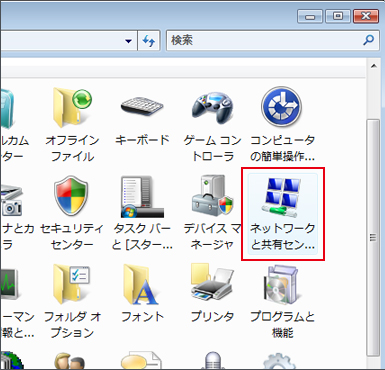
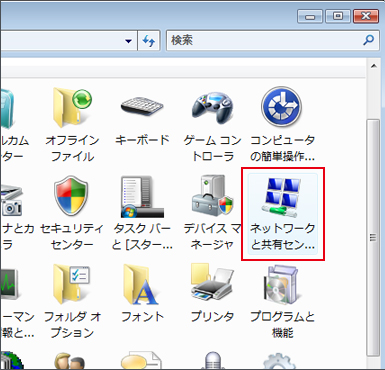
3
ネットワーク共有センターが開きますので「状態の表示」をクリックします。
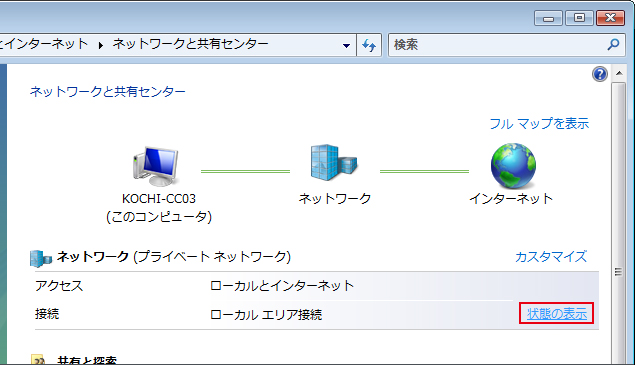
4
[プロパティ]をクリックしてください。
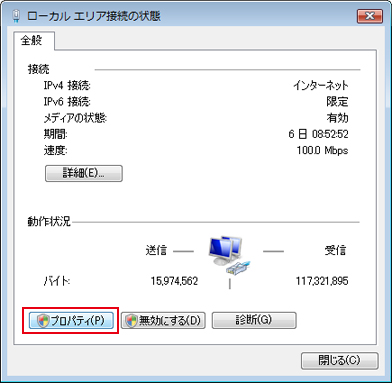
5
「インターネットプロトコルバージョン4(TCP/IPv4)」をクリックして選択し[プロパティ]をクリックします。
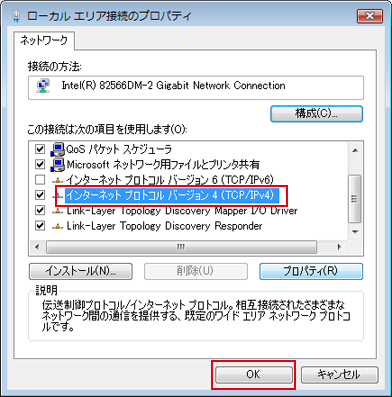
6
「IPアドレスを自動的に取得する」と「DNSサーバーのアドレスを自動的に取得する」が選択されているかどうか確認して[OK]を押してください。
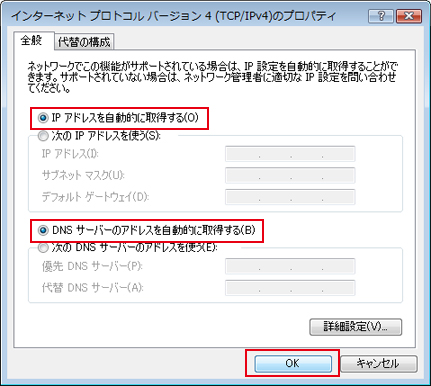
- 上の図は一例を示しています。表示内容はご使用のパソコンやLANボード等によって異なります。
7
宅内でルーターをご利用の場合、通信の安定を図るためにもIPv6除去設定を施しておくことをお奨めいたします。
宅内でルーターをご利用の場合、通信の安定を図るためにもIPv6除去設定を施しておくことをお奨めいたします。
「インターネットプロトコルバージョン6(TCP/IPv6)」をチェックを外して[OK]をクリックしてください。